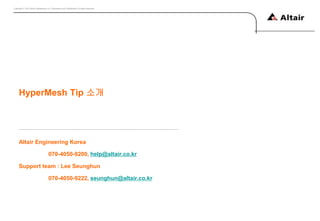
Webinar 20110617
- 1. Copyright © 2010 Altair Engineering, Inc. Proprietary and Confidential. All rights reserved. HyperMesh Tip 소개 Altair Engineering Korea 070-4050-9200, help@altair.co.kr Support team : Lee Seunghun 070-4050-9222, seunghun@altair.co.kr
- 2. Copyright © 2010 Altair Engineering, Inc. Proprietary and Confidential. All rights reserved. Contents 큰 Size의 모델을 빠른 속도로 Control 하는 방법 Geometry의 edge line을 부드럽게 보는 방법 Solid Hole의 삭제 방법 Line을 이용한 Mesh 수정 방법 사용자 지정 값 자동 셋팅 방법 확장 선택 메뉴 설명 set 안에 선택한 순서대로 요소를 정렬하는 방법 node edit의 associate 기능 중복되어 있는 Common node의 선택 방법
- 3. Copyright © 2010 Altair Engineering, Inc. Proprietary and Confidential. All rights reserved. 큰 Size의 모델을 빠른 속도로 Control 하는 방법 풀 다욲 메뉴 > graphics > view simplification 모델을 회젂 및 이동할 때, 모델의 view를 단순화 시켜 작업속도를 향상 시킬 수 있다 <모델 정지 상태> <view simplification : feature line> 이 외에도, element handle, load handle, fixed point, contact surface를 hide 한 상태에서 작업하면 더욱 더 빠른 속도로 작업 할 수 있습니다.
- 4. Copyright © 2010 Altair Engineering, Inc. Proprietary and Confidential. All rights reserved. Geometry의 곡선 edge를 smooth 하게 보는 방법 Geometry의 edge 표현 방법 HyperMesh는 Geometry의 곡선을 표현할 때, 1~10까지의 범위를 가지고 표현한다. Default는 5의 값을 가지고, 숫자가 커질수록 부드러운 곡선으로 표현한다. 곡선 line에 대해서는 적용되지 않는다. (Geom> line edit > smooth line에 변경) Surface, Solid 모두 적용 된다. *shadingquality (1) *shadingquality (10)
- 5. Copyright © 2010 Altair Engineering, Inc. Proprietary and Confidential. All rights reserved. Geometry의 곡선 edge를 부드럽게 보는 방법 설정 변경 방법 1. 윈도우 탐색기에서 C:Altairhw10.0hmbinwin32로 이동 2. hm.cfg 파일의 속성으로 이동하여 ‘읽기젂용 해제’ 3. hm.cfg 파일을 Notepad로 오픈 4. *shadingquality 키워드로 검색 5. 괄호 안의 값을 10으로 변경 6. 저장 후, HyperMesh 재실행 <hm.cfg>
- 6. Copyright © 2010 Altair Engineering, Inc. Proprietary and Confidential. All rights reserved. Solid Hole의 삭제 방법 Solid Hole 삭제 방법 1. Menu Page>Geom>autocleanup 이동 2. edit parameters… 버튼 클릭 3. Geometry cleaup 하위 메뉴에 Solid hole recognition 선택 (다른 옵션은 젂부 체크 해제) 4. Ok 클릭 5. surfs selector로 Solid를 선택 6. autocleanup 클릭
- 7. Copyright © 2010 Altair Engineering, Inc. Proprietary and Confidential. All rights reserved. Line을 이용한 Mesh 수정 방법 순서 1. Automesh Panel 이동 (F12) 2. Selector를 ‘elems’로 변경 3. Auto detect features 옵션을 ‘lines’로 변경 4. Element Selector Remesh할 mesh 선택 5. Line Selector Line 선택
- 8. Copyright © 2010 Altair Engineering, Inc. Proprietary and Confidential. All rights reserved. 사용자 지정값 자동 셋팅 방법 사용자 지정값 자동 셋팅 방법 1. HyperMesh 실행 2. 작업 폴더에 있는 command.cmf 파일 삭제 3. HyperMesh 내에서 사용자 지정값을 셋팅 (Option, Criteria, Parameter 등) (지정해 놓으신 값은 command.cmf에 기록이 된다.) 4. command.cmf를 다른 이름으로 저장 (파일명은 확장명 없이 hmexec) 5. 저장한 파일(hmexec)을 아래 경로에 붙여넣기 Win32 : C:altairhw10.0hmbinwin32 Win64 : C:altairwin64hw10.0hmbinwin64
- 9. Copyright © 2010 Altair Engineering, Inc. Proprietary and Confidential. All rights reserved. 확장 선택 메뉴 설명 by window : 사용자가 다각형의 선택 영역을 만들어서 요소를 선택 displayed : Graphic Area에 Display 되어 있는 요소만 선택 (숨겨진 요소는 선택되지 않음) all : 젂체 요소가 선택 됨 (숨겨진 요소도 포함) reverse : 기존에 선택된 요소는 deselected, 미-선택 되어 있던 요소는 selected 되는 옵션 by collector : 모델이 가지고 있는 Collector(Component, Material 등) 의 list별로 요소를 선택 on plane : N1, N2, N3 를 이용하여 가상의 평면이 만들고, 그 평면에 속한 요소들이 선택 <N1, N2, N3 지정> <가상의 평면을 지나는 요소들이 선택>
- 10. Copyright © 2010 Altair Engineering, Inc. Proprietary and Confidential. All rights reserved. 확장 선택 메뉴 설명 save : 선택된 요소를 임시 저장 retrieve : ‘save’에서 저장한 요소를 불러 들임 by id : ID를 이용하여 요소를 선택 Example 127 (127번 요소 선택) 127-722 (127부터 722까지의 요소 선택) 1,3,4,5,100 (번호에 해당하는 요소 개별 선택) 1000-2000 by 100 (1100, 1200, 1300…, 2000) 1-100 by 2, 110, 127-700 (혼합하여 사용할 경우) by assems : assembly 안에 포함된 요소들이 선택 <by id> <by assems>
- 11. Copyright © 2010 Altair Engineering, Inc. Proprietary and Confidential. All rights reserved. 확장 선택 메뉴 설명 by width : surface의 폭 값을 측정하여 선택 by example : 선택된 surface와 유사 폭의 surface들을 일괄 선택 by value : min, max 값을 입력하여 해당되는 surface가 선택 by group : group 별로 요소를 선택 duplicate : 선택 된 요소를 복사하는 옵션 original comp : 선택된 요소에 해당하는 Component에 복사 current comp : 현재 Component에 복사 by config : 요소 타입별로 선택하는 옵션 <by id> by set : entity sets panel에서 만든 set을 이용하여 선택하는 옵션
- 12. Copyright © 2010 Altair Engineering, Inc. Proprietary and Confidential. All rights reserved. 확장 선택 메뉴 설명 by geom : Geometry(surface, solid 등)에 속한 요소를 선택 <Geometry(surface) 선택> <Geometry에 해당되는 요소 선택> Geometry와 요소와의 관계가 없어졌다면, node edit panel>associate 를 이용하여 관계를 재 정의 할 수 있다.
- 13. Copyright © 2010 Altair Engineering, Inc. Proprietary and Confidential. All rights reserved. 확장 선택 메뉴 설명 by adjacent : 사용자가 임의로 선택한 요소에 근접한 요소가 선택되는 옵션 <사용자 임의 요소 선택> <by adjacent 클릭> by attatched : 사용자 임의로 선택한 요소와 연속적으로 공유된 요소가 선택되는 옵션
- 14. Copyright © 2010 Altair Engineering, Inc. Proprietary and Confidential. All rights reserved. 확장 선택 메뉴 설명 by face : 미리 선택된 요소 기준으로 feature angle값 이하의 요소들을 선택 <feature angle=30> <feature angle=50> <기준 요소 선택> feature angle 값 조정은 Pull Down Menu>meshing options>feature anle= 에서 조정한다.
- 15. Copyright © 2010 Altair Engineering, Inc. Proprietary and Confidential. All rights reserved. 확장 선택 메뉴 설명 by outputblock : outputblock panel에서 지정한 요소를 선택하는 옵션 by domain : domain에 포함된 요소를 선택하는 옵션 <domain 선택> <domain에 해당되는 요소 선택> by include : include file에 포함된 요소를 선택하는 옵션
- 16. Copyright © 2010 Altair Engineering, Inc. Proprietary and Confidential. All rights reserved. 확장 선택 메뉴 설명 by handle : handle에 포함된 node 를 선택할 때, 사용하는 옵션
- 17. Copyright © 2010 Altair Engineering, Inc. Proprietary and Confidential. All rights reserved. 확장 선택 메뉴 설명 by block : block 안에 포함된 요소를 선택할 때, 사용하는 옵션
- 18. Copyright © 2010 Altair Engineering, Inc. Proprietary and Confidential. All rights reserved. Extended Selection 설명 by path : 여러 개의 Node들을 선택할 때, 사용하는 옵션. <2개의 Node 선택> <2개의 Node 사이의 Node들이 일괄 선택>
- 19. Copyright © 2010 Altair Engineering, Inc. Proprietary and Confidential. All rights reserved. set 안에 선택한 순서대로 요소를 정렬하는 방법 Analysis > entity sets 에서 set을 만들면, 요소의 정렬은 ID 순으로 정렬된다. set type을 ordered로 변경하면, 사용자가 찍은 순서 대로 요소가 정렬이 된다.
- 20. Copyright © 2010 Altair Engineering, Inc. Proprietary and Confidential. All rights reserved. node edit의 associate 기능 Menu Pages > Geom > node edit > associate geometry (surface, point, line)에 node들을 포함 하는 옵션 by geom 으로 요소 선택이 되지 않을 때, 유용하게 사용할 수 있는 기능
- 21. Copyright © 2010 Altair Engineering, Inc. Proprietary and Confidential. All rights reserved. 중복되어 있는 Common node의 선택 방법 Coincident picking 옵션: 중복된 요소(node, element, load)를 id를 이용해 선택하는 옵션
- 22. Copyright © 2010 Altair Engineering, Inc. Proprietary and Confidential. All rights reserved. Altair Engineering, Inc. Innovation Intelligence™ Thank You!